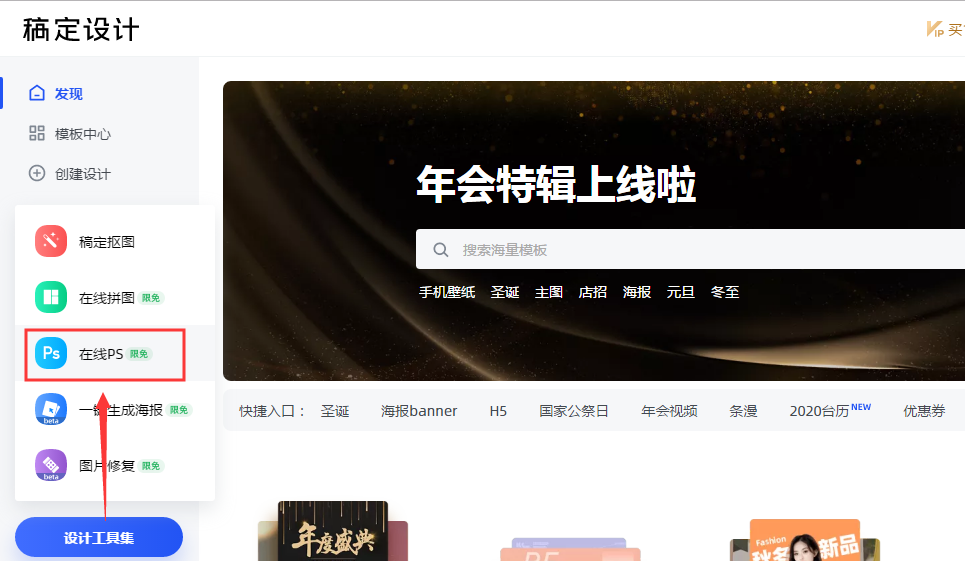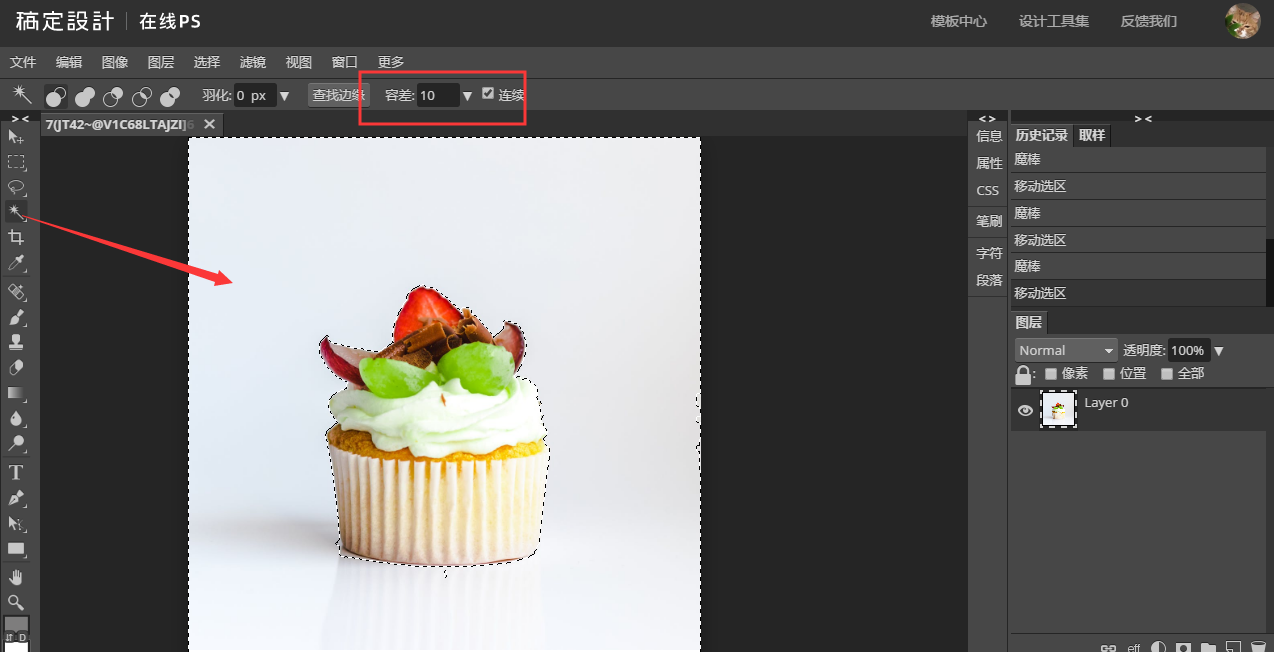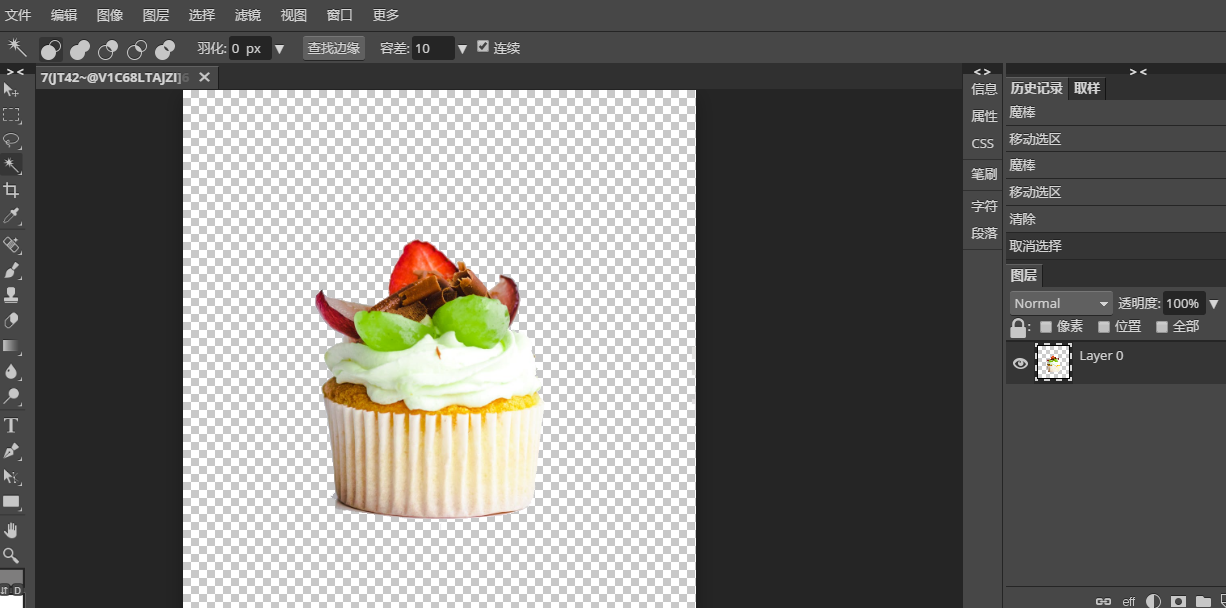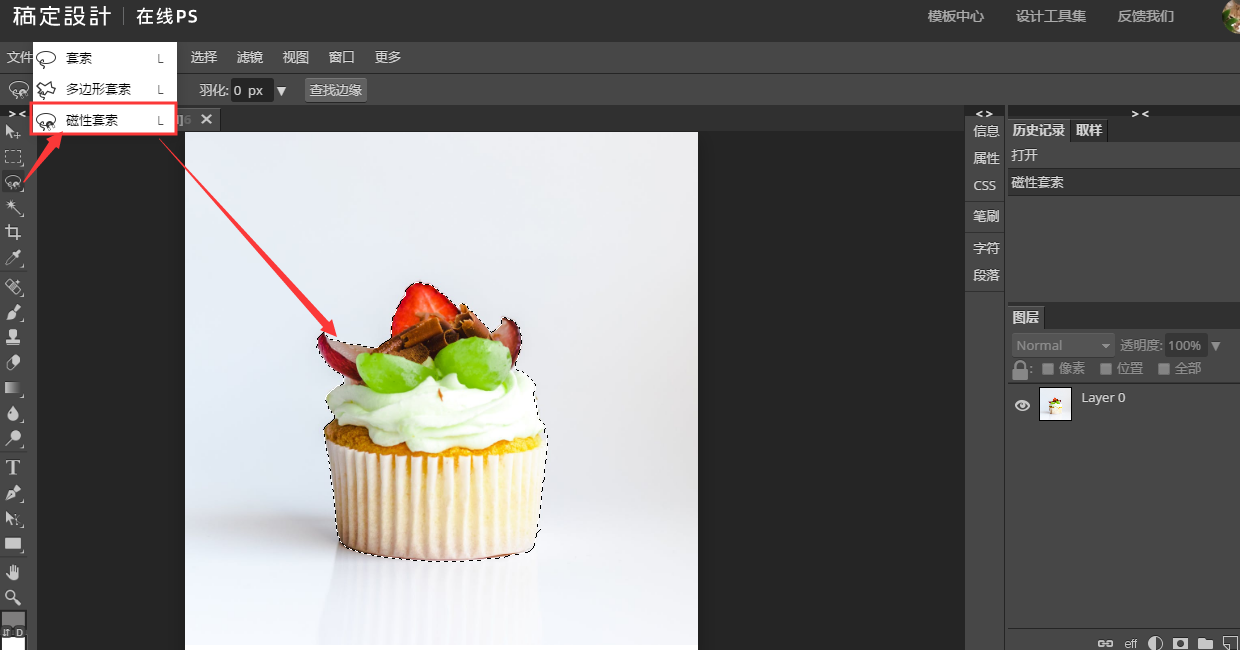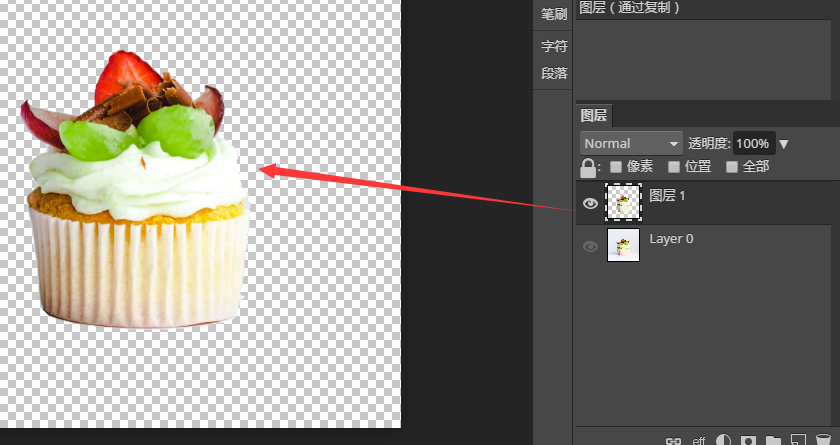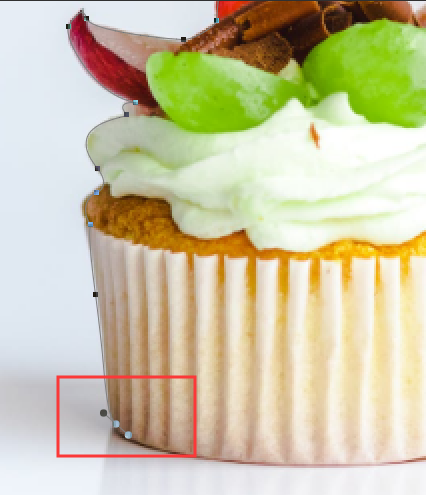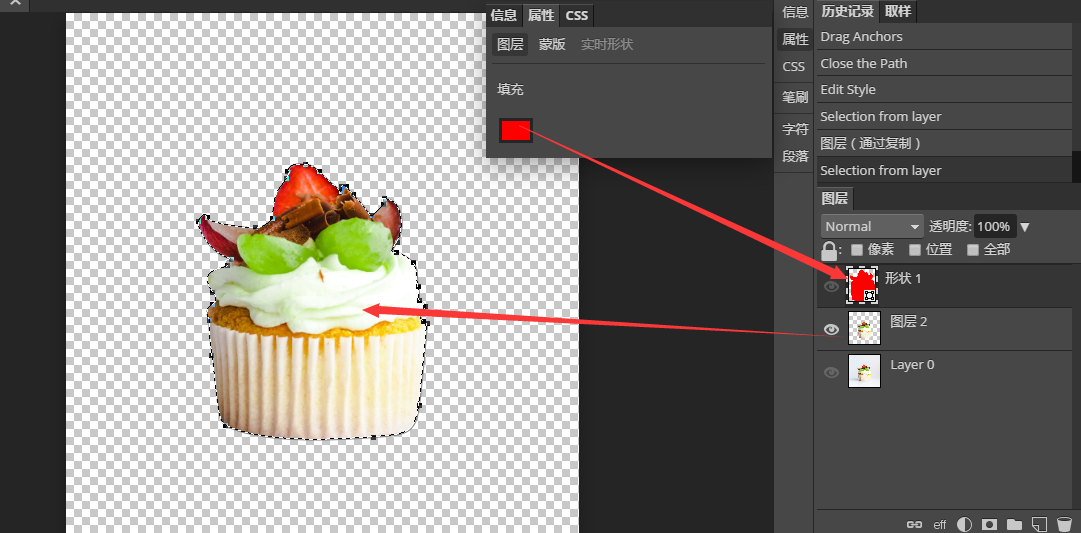ps怎么把图片抠出来?看这里你就知道 |
您所在的位置:网站首页 › ps怎么把图抠出来 › ps怎么把图片抠出来?看这里你就知道 |
ps怎么把图片抠出来?看这里你就知道
|
初次接触ps总有很多疑问,例如ps怎么抠图,ps怎么把图片抠出来,为什么别人抠图效果那么好我却办不到?其实答案很简单,我们只需要掌握一定的ps抠图技巧,了解怎样的图用怎样的抠图方法更便捷效果更好就可以了。那么今天就走进稿定设计,一同随小编了解ps抠图技巧! 进入稿定设计,选择设计工具集,点击在线PS;
导入需要编辑抠图的图片;
1、魔棒抠图:选中图层,选择魔棒工具,调整容差值(数值越小选择颜色范围越小,抠图范围越精确。)点击画布,建立选区,按住shift可减少选区范围。
按住delete键,删除选区图层;按住ctrl+d,取消选区;抠图完成。
2、套索抠图:选择套索工具中的磁性套索工具,沿着蛋糕的边缘拖动磁性套索工具,直至将蛋糕圈起来,自动形成选区。
选择ctrl+J剪切复制图层,抠图完成。
3、钢笔抠图:选中钢笔工具,沿着蛋糕的轮廓绘制路径,按住ctrl键可变换调节杆的长度,按住空格不放锚点可直接调节锚点位置。
绘制完路径后,选择形状图层,双击缩略图填充任意颜色,按住ctrl键的同时点击缩略图建立选区;选择原始图层,按住ctrl+J剪切复制图层,抠图完成。
以上三种抠图方法针对不同的图案有不同的选择,不论那种都需要多家练习才能更加熟练,当然稿定设计还提供更加方便的抠图工具——稿定抠图,进入稿定抠图上传图片进行抠图即可。感兴趣的朋友就来稿定设计体验一下吧! |
【本文地址】
今日新闻 |
推荐新闻 |